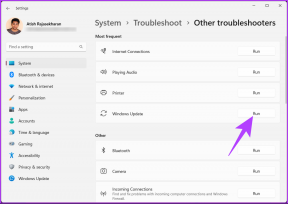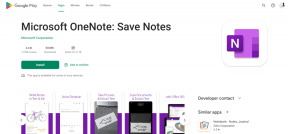Dlaczego mój Mac się przegrzewa i jak to naprawić?
Różne / / November 29, 2021
Linia laptopów Apple MacBook jest znana ze swojej długowieczności. Od MacBooka możesz oczekiwać doskonałej jakości wykonania, ogromnego i precyzyjnego gładzika, najlepszych w swojej klasie głośników i doskonałego ekranu. Chociaż MacBook Air/Pro jest znany z doskonałego sprzętu, żywotności baterii i zarządzanie ogrzewaniem to bolące punkty dla MacBooka. Problem jest jeszcze bardziej widoczny w przypadku najnowszej linii MacBook Air, która jest wyposażona w konstrukcję bez wentylatora.

Przegrzanie MacBooka może prowadzić do wielu problemów z laptopem. To zachowanie zmniejsza żywotność baterii, spowalnia komputer Mac i sprawia, że korzystanie z MacBooka na kolanach jest niewygodne. Ostatecznie wpływa to na przepływ pracy i zmniejsza wydajność.
Problemy z przegrzewaniem się komputerów Mac mogą mieć różne przyczyny. Rozwiązania rozwiązywania problemów są oparte na wieku, modelu i sposobie użytkowania Twojego MacBooka.
W tym poście omówimy przyczyny prowadzące do problemów z przegrzewaniem się na komputerze Mac oraz osiem najważniejszych kroków, które należy podjąć, aby rozwiązać problem. Zacznijmy.
Również na Guiding Tech
1. Wymuś zamknięcie niepotrzebnych aplikacji
Wszyscy użytkownicy systemu Windows, którzy niedawno przenieśli się na MacBooka, powinni najpierw wypróbować to rozwiązanie. W systemie Windows możesz nacisnąć przycisk Zamknij w dowolnej aplikacji, a system zamknie aplikację z pamięci. Zachowanie jest nieco inne w systemie macOS. Po dotknięciu znaku „x” w systemie MacOS zamknie tylko okno aplikacji. Aplikacje nadal działają w tle. Zauważ, że kropka pod ikoną aplikacji w Docku? Cóż, oznacza to, że aplikacja nadal działa.

Kiedy używasz dziesiątek aplikacji na MacBooku (tych z 4 GB pamięci RAM), może to spowolnić system i prowadzić do problemów z przegrzaniem. Powinieneś wymusić zamknięcie tych niepotrzebnych aplikacji, których nie używasz. Stuknij ikonę aplikacji za pomocą kliknięcia dwoma palcami na gładziku i wybierz opcję Zakończ z pływającego menu. Spowoduje to zamknięcie aplikacji i zwolnienie pamięci systemowej.
2. Użyj Monitora aktywności
macOS umożliwia instalowanie aplikacji z App Store i innych źródeł. Może się zdarzyć, że niekompatybilna aplikacja zużywa niezwykłą ilość zasobów i baterii. W takiej sytuacji należy zidentyfikować i wymusić zamknięcie takich aplikacji z wbudowanego Monitora aktywności w systemie macOS.

Użyj klawiszy Command + Spacja, aby uruchomić Spotlight i wyszukaj Monitor aktywności i naciśnij Enter. Menu pokaże otwarte aplikacje i ich wpływ energetyczny na system. Jeśli zauważysz nietypowy wzrost użycia, wybierz aplikację i naciśnij znak „x” w lewym górnym rogu, aby wymusić zamknięcie aplikacji.
3. Miej oko na cykle ładowania
Wszystkie baterie do MacBooka są typu litowo-jonowego. Baterie te mają ograniczoną żywotność i z czasem ulegają degradacji. Większość modeli MacBooka Pro i Air ma 1000 cykli ładowania (sprawdź cykle ładowania baterii swojego modelu z oficjalna strona Apple). Po 4-5 latach użytkowania należy sprawdzić liczbę cykli ładowania MacBooka.
Użyj klawiszy Command + spacja, aby otworzyć wyszukiwanie Spotlight i wpisz Informacje o systemie, aby otworzyć menu. Przejdź do Sprzęt> Zasilanie, a tutaj zobaczysz liczbę cykli z menu Informacje o stanie zdrowia.

Jeśli liczba jest wyjątkowo różna w porównaniu z Twoim użytkowaniem, może to prowadzić do problemów z przegrzaniem. Czas wymienić baterię MacBooka na nową.
4. Użyj zarządzania stanem baterii
Zarządzanie stanem baterii został zaprojektowany, aby inteligentnie wydłużyć żywotność baterii, co ostatecznie prowadzi do uniknięcia problemów z przegrzewaniem się komputera Mac. Opcja zarządzania kondycją baterii ogranicza cykle ładowania MacBooka. Uczy się korzystania z MacBooka i w razie potrzeby ogranicza ładowanie urządzenia do 100%.
Firma niedawno wprowadziła tę funkcję wraz z aktualizacją macOS 10.15.5. Funkcję można włączyć tylko w modelach MacBooka z portami USB Type-C Thunderbolt 3.

Otwórz Preferencje systemowe> Oszczędzanie energii> Stan baterii> włącz opcję „Zarządzanie stanem baterii”.
Również na Guiding Tech
5. Śledź temperaturę i stan baterii
Temperatura baterii niepotrzebnie wysoka jest głównym powodem problemu z przegrzewaniem się MacBooka. Apple nie oferuje żadnego oficjalnego sposobu sprawdzania temperatury i stanu baterii. Wejdź do aplikacji innej firmy o nazwie CocoBattery 3.

Możesz użyć aplikacji, aby wyświetlić szczegółowe informacje, takie jak temperatura baterii, stan, dostępna pojemność, pełna pojemność, data produkcji i inne.
Pobierz CoconutBattery 3 na Maca
6. Używaj Safari zamiast Google Chrome
Google Chrome to najpopularniejsza przeglądarka na świecie. Jednocześnie przeglądarka słynie z agresywnego wykorzystania pamięci RAM i baterii. Powinieneś porzucić Chrome i skorzystać z wbudowanej przeglądarki Safari, ponieważ jest ona przyjazna dla baterii i wykonuje swoją pracę. Jeśli nie możesz żyć bez rozszerzeń do Chrome, wybierz Microsoft Edge oparty na Chromium przeglądarka, która obsługuje wszystkie rozszerzenia Chrome.
Podczas moich testów zauważyłem poprawę baterii podczas korzystania z przeglądarki Microsoft Edge w porównaniu z Google Chrome.
7. Wyłącz Turbo Boost procesora
Wszystkie MacBooki są wyposażone w technologię Turbo Boost firmy Intel, która automatycznie zwiększa częstotliwość taktowania procesora powyżej zegara bazowego, zapewniając lepszą wydajność. Chociaż pomaga to w krótkim czasie wykonywać pełne zadania, szkodzi to żywotności baterii MacBooka. To zachowanie może prowadzić do problemów z przegrzewaniem się komputera Mac.
Niestety nie ma bezpośredniego sposobu na wyłączenie funkcji Turbo Boost na MacBooku. Wprowadź aplikację innej firmy o nazwie Turbo Boost, której możesz użyć do wyłączenia funkcji Turbo Boost.
Aplikacja twierdzi, że zmniejsza zużycie procesora o 60%, co skutkuje 30-50% dłuższą żywotnością baterii w starszych modelach. Aplikacja oferuje obciążenie procesora w czasie rzeczywistym, prędkość wentylatora i temperaturę baterii z paska menu.
Pobierz przełącznik Turbo Boost dla komputerów Mac
8. Zaktualizuj MacBooka do najnowszego oprogramowania
Problem z baterią MacBooka może być spowodowany błędną kompilacją systemu macOS na Twoim urządzeniu. Apple zwykle szybko publikuje aktualizacje systemu operacyjnego, aby system macOS był płynny i wolny od usterek. Oprócz tego Apple dodaje również pewne funkcje związane z baterią (patrz macOS 10.15.5), aby wydłużyć żywotność baterii MacBooka.

Zawsze zaleca się aktualizowanie systemu macOS. Otwórz Preferencje systemowe > Aktualizacja oprogramowania > pobierz i zainstaluj najnowszy system operacyjny i upewnij się, że na MacBooku działa najnowsza wersja systemu macOS.
Również na Guiding Tech
Rozwiąż problem z przegrzewaniem się komputera Mac
Problemy z przegrzewaniem się MacBooka mogą być irytujące. Wysoka temperatura na MacBooku zmniejsza czas wyświetlania ekranu i żywotność baterii laptopa. Przejrzyj powyższą listę i jak najszybciej napraw problemy z przegrzewaniem się komputera Mac.
Dalej w górę: Chcesz zoptymalizować komputer Mac? Przeczytaj poniższy post, aby znaleźć siedem najlepszych aplikacji na MacOS do optymalizacji komputera Mac.